Accès aux guides
À partir d’un autre logiciel
Pour accéder aux articles des guides, appelez Antidote et choisissez le guide désiré. L’appel aux guides varie selon les logiciels.
- Pour savoir comment utiliser Antidote dans vos logiciels préférés, voyez la commande Intégration d’Antidote à vos logiciels (Connectix), que vous trouverez en sélectionnant Aide dans la barre de menus d’Antidote.
Accès contextuel à partir du correcteur
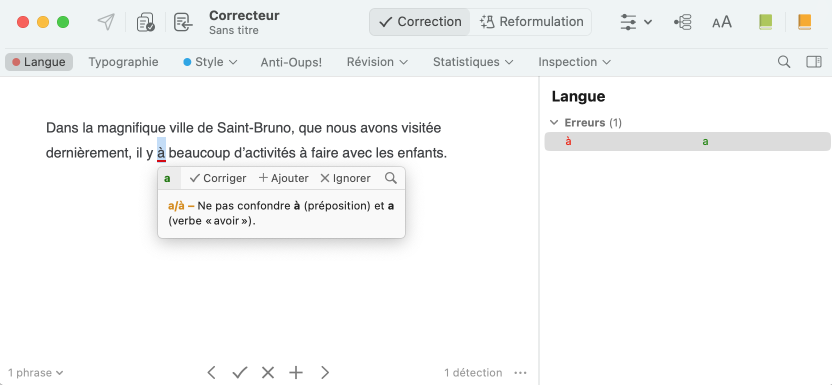
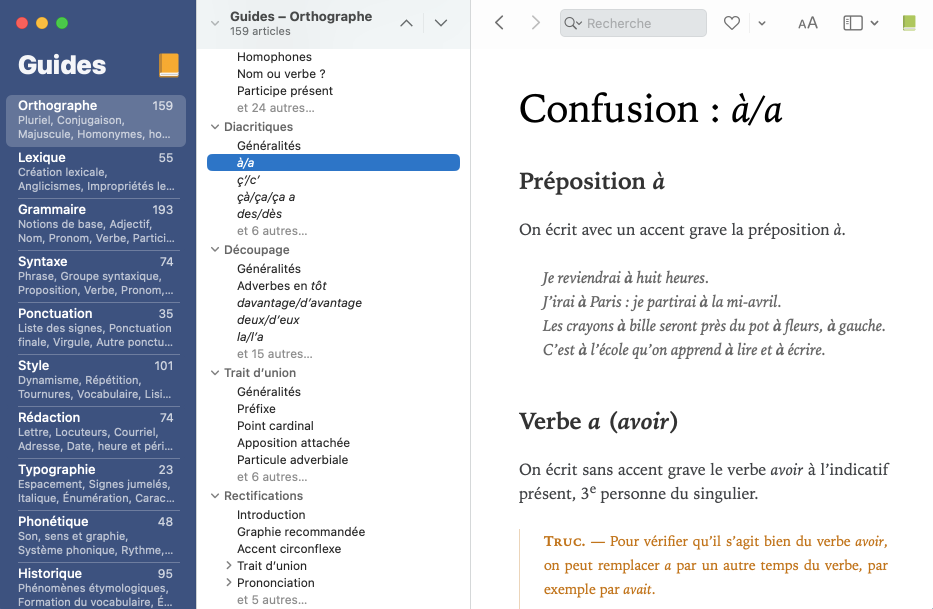
À partir du correcteur, l’accès aux guides est contextuel, c’est-à-dire qu’Antidote ouvre les guides sur l’article précis qui s’applique à la détection courante. Pour le consulter, sélectionnez une détection, puis effectuez l’une ou l’autre des actions suivantes :
- Cliquez sur le livre orangé, dans le coin supérieur droit de la barre d’outils;
- À partir de l’infobulle, appuyez sur la touche de clavier + ou cliquez sur le titre orangé qui introduit l’explication;
- Ouvrez le menu contextuel (clic droit), et sélectionnez le livre orangé.
Un titre vert ouvre les définitions ou la conjugaison du mot. Un titre noir indique que le recours aux guides ou aux dictionnaires est inutile pour la détection courante.
Accès contextuel à partir des volets
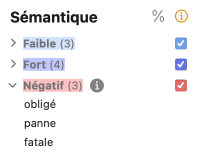
Chaque filtre des volets de révision et de style est associé à un article afin d’aider à évaluer les modifications éventuelles à apporter au texte. À l’aide de la souris, survolez le titre du filtre dans la liste des résultats pour faire apparaitre l’icône . Cliquez sur cette icône pour accéder à l’article correspondant. Vous pouvez également cliquer sur l’icône située dans le coin supérieur droit de la liste des résultats pour faire afficher dans les guides un article thématique qui dresse un portrait général du volet courant.
Accès contextuel à partir des dictionnaires
Dictionnaire de définitions

Le panneau des précisions du dictionnaire de définitions offre souvent des hyperliens en orangé : un clic sur ces hyperliens ouvre les guides sur des articles qui concernent le mot en vedette; un clic sur une marque d’usage (ex. : familier) dans le corps de la définition ouvre un article décrivant cette marque.
Dictionnaire de conjugaison
La zone de notes du dictionnaire de conjugaison offre souvent des hyperliens en orangé vers des articles qui touchent le verbe en vedette.
Dictionnaire historique
La section étymologique du dictionnaire historique affiche en orangé la ou les langues dont provient le mot consulté, pour un accès direct à l’article concernant ces langues et leur contribution au français.